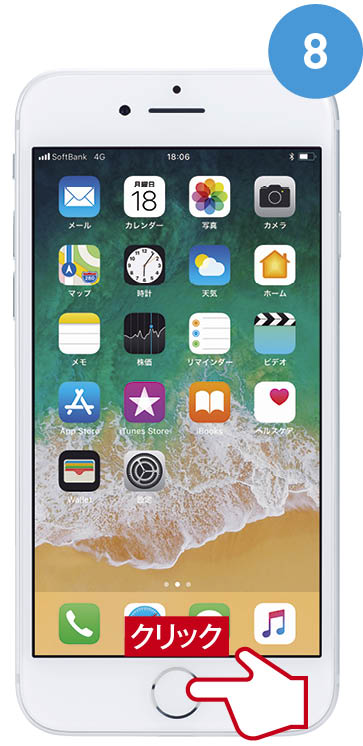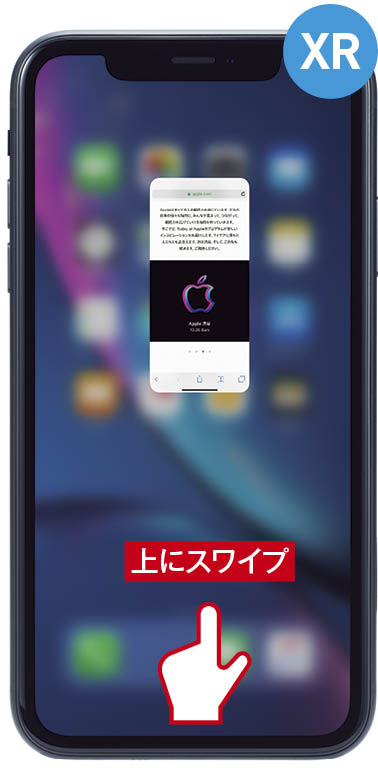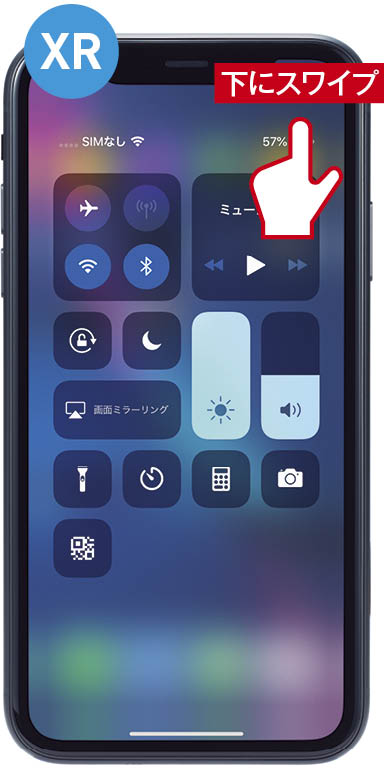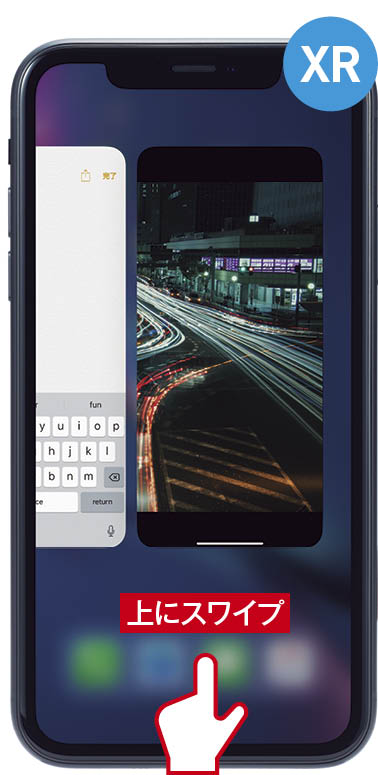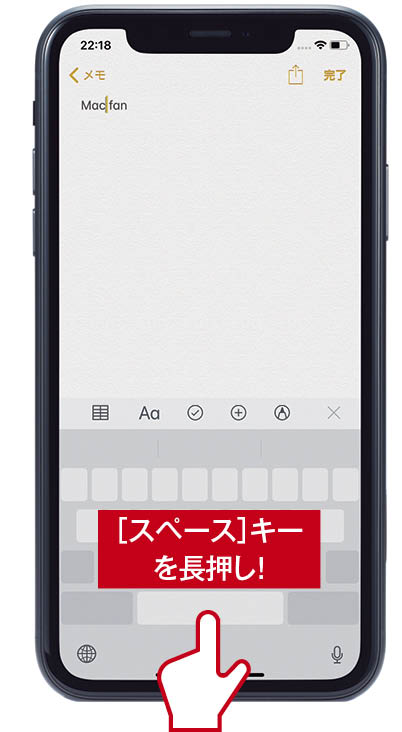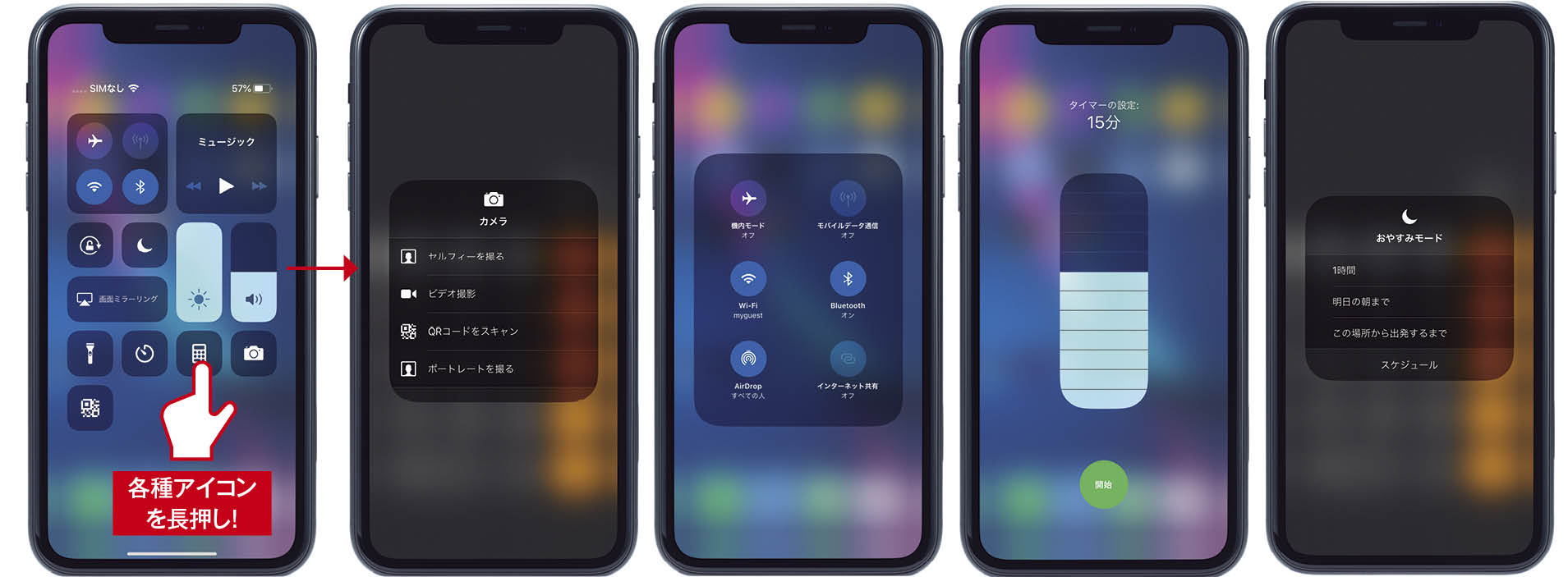2018.11.12
ディスプレイやレンズの数… スペック上の違いはあるもののXSに近い体験が味わえる1台に
【Interface】「押し込む」ではなく「長押し」に変更
新しいHaptic Touchはどう使う?
X以降の操作方法
iPhone XRは、ホームボタンがないオールスクリーンを採用しています。そのため、iPhone 7や8シリーズから乗り換えるユーザは、操作方法が大きく異なるので注意が必要です。特に従来ホームボタンで行っていた操作をジェスチャによって行わなければならず、最初は戸惑うかもしれません。
たとえば、もっとも頻度の高い操作の1つ「iPhoneのロック解除」と「ホーム画面に戻る」という操作は、画面の下から上に向かってスワイプするジェスチャを採用。このとき、画面の下にあるバー「ホームインジケータ」を操作するイメージでジェスチャを行うと覚えやすいでしょう。
また、ホームボタンがなくなったことにより、指紋で認証を行っていた「タッチID(Touch ID)」がなくなり、代わりに顔認証を行う「フェイスID(Face ID)」を採用しています。フェイスIDはロックの解除時に画面に顔を向けるだけで、パスコードを入力せずに解除できたり、アプリの購入や決済を行う際にも画面を見ることでパスワードの入力が不要になります。
ホームへ戻る&ロック解除
ホームボタンがなくなったことで、一番使用頻度の高いiPhoneの「ロック解除」や「ホームに戻る」といった操作もジェスチャ操作になります。操作は画面の下から上にスワイプするだけなので、すぐに慣れるでしょう。
コントロールセンターを呼び出す
ホーム画面に戻る操作が画面下から上にスワイプするようになったため、コントロールセンターの呼び出し方法も従来から変更されています。画面の右上から下方向にスワイプすると、見慣れたコントロールセンターが表示されます。
マルチタスク
これまでホームボタンを2回連続で押していたマルチタスクのアプリ切り替えは、画面下から上にスワイプし、中央付近で指を止める操作になりました。一度指を離せばこれまでどおりアプリの終了や選択が可能です。
Face IDでログイン
ロックの解除は画面に顔を向けることでパスコードを入力せずに行えます。また、アプリの購入やApple Payの利用時も、画面を見るだけで決済が可能です。なお、Face IDには「画面注視認識機能」があり、目線をiPhoneに向けていないと解除できないため、第三者が寝顔などで認証できないようになっています。
iPhone XRだけの新しい操作方法「Haptic Touch」って何?
長押しで簡単操作
今回リリースされた3つの新しいiPhoneの中で、iPhone XRにだけ採用された新しい操作方法が「ハプティックタッチ(Haptic Touch)」です。ハプティックは「触覚」という意味なので、iPhone XSやこれまでのiPhoneに搭載されてきた触覚フィードバックを伴う3Dタッチも、ある意味ハプティクタッチの1つと言えるでしょう。この2つの技術には、操作方法と触感フィードバックに違いがあります。
まず、操作方法はこれまでの3Dタッチでは「強く押す」操作でしたが、ハプティックタッチでは「長押し」操作になります。また、感覚フィードバックに使われていたリニアモータもハプティックタッチでは必要としません。すなわち、iPhone XRでは感圧センサとリニアモータを搭載しなくても、ハプティックタッチで3Dタッチとほぼ同様の操作感を実現しているのです。軽量化とコストダウンを実現し、しかしながら機能は削らない。アップルの現在の技術を詰め込んだ新しい操作方法といえるでしょう。
3D TouchがHaptic Touchに変更
iPhone XRでは3D Touch(写真右)が廃止になり、「Haptic Touch」(写真左)が搭載されました。アイコンやなどを長押しすることでコントロールセンターなどを操作できます。iPhone XS/XS MaxにはHaptic Touchは搭載されておらず、従来の3D Touchが搭載されています。
Haptic Touchでこんなことができる!
「カメラ」を素早く起動
従来まではロック画面を左にスワイプ(iPhone Xの場合はアイコンを3D Touch)して素早く起動できた「カメラ」アプリも、XRではアイコンを長押しすることで起動します。
「ライト」を素早く起動
iPhone Xではロック画面にある「ライト」アイコンを強く押し込むことで、素早くLEDライトを点灯できましたが、XRではアイコンを長押しして起動します。
キーボードのカーソル移動
従来3D Touchで行えたキーボードのカーソル移動は、キーボードの[スペース]キーを長押しすることで、今までどおりカーソルを移動できます。
コントロールセンターの操作
コントロールセンターを表示させたあとにも、Haptic Touchが有効です。素早くカメラや計算機を起ちあげたり、BluetoothやAirDropをオン/オフにしたりもHaptic Touchで操作可能です。